一、日常运维
监控系统状态
1、w/uptime 查看系统负载
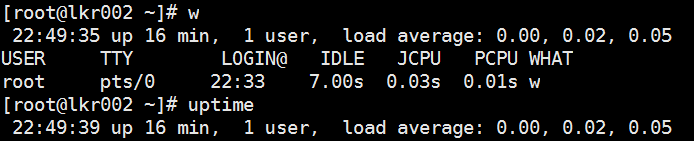
2、cat /proc/cpuinfo 查看cpu核数
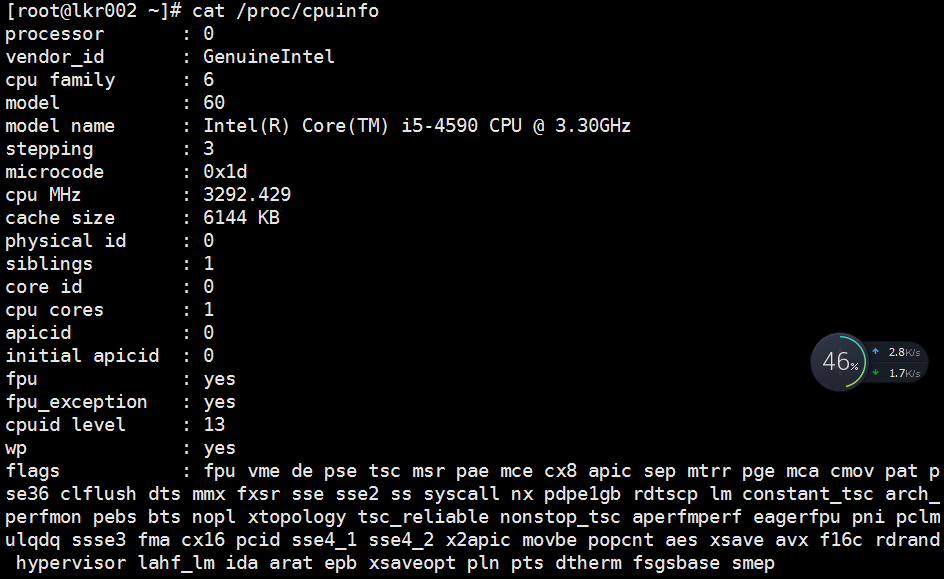
3、vmstat 监控系统状态
4、用法 vmstat 1
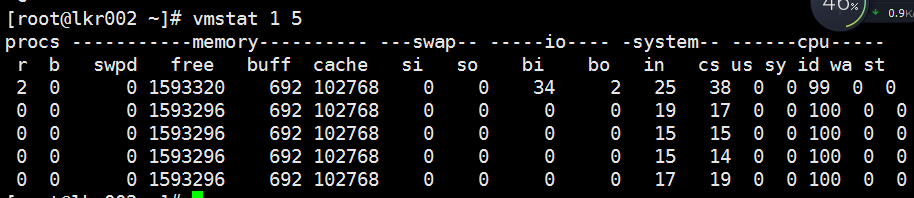
5、关键的几列:
r表示有多少进程处于run的状态;
b表示CPU被阻断的状态,有多少进程在等待;
swpd表示内存与交换分区状态;
si、so表示有多少数据从swpd进入/输出内存中(单位:kb);
bi表示读的数据量;
bo表示写的数据量;
us表示用户级别的占用量(不会超过100);
wa表示等待CPU的百分比,有多少进程在等待CPU。
6、top查看进程使用资源情况
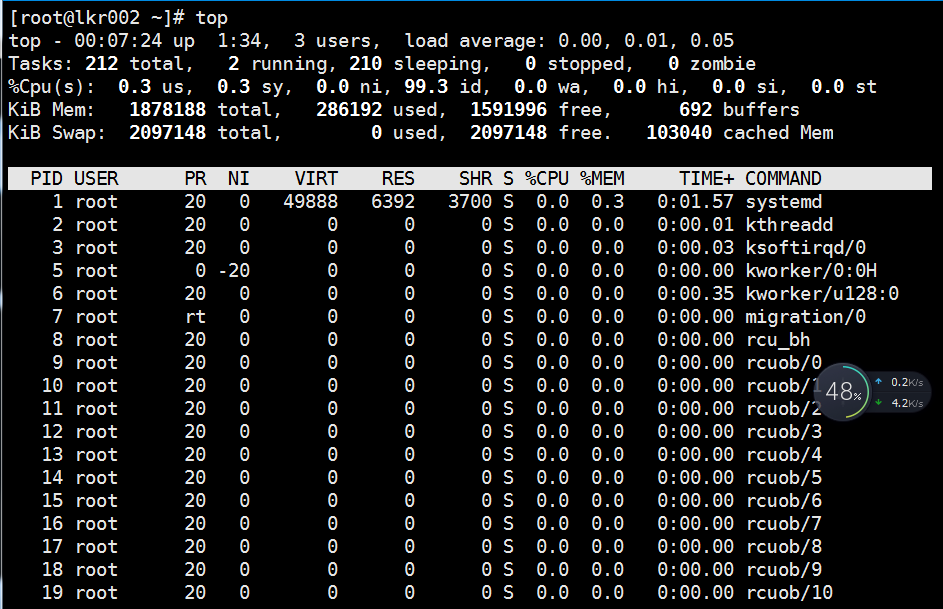
7、top -c 显示详细的进程信息
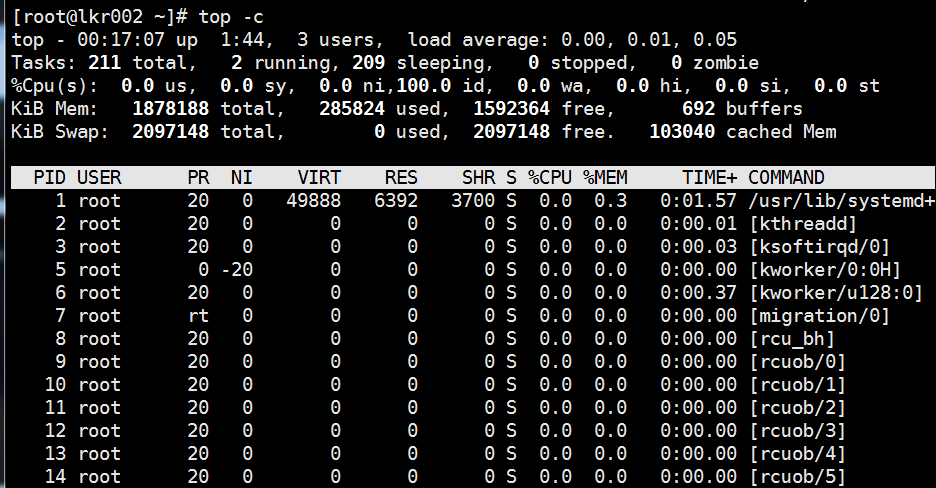
8、top -bn1 静态显示所有进程
9、q退出,数字1显示所有核cpu,大写字母M按内存使用排序
10、大写字母P按cpu使用排序
二、监控系统状态(sar)
1、sar -n DEV 网卡流量
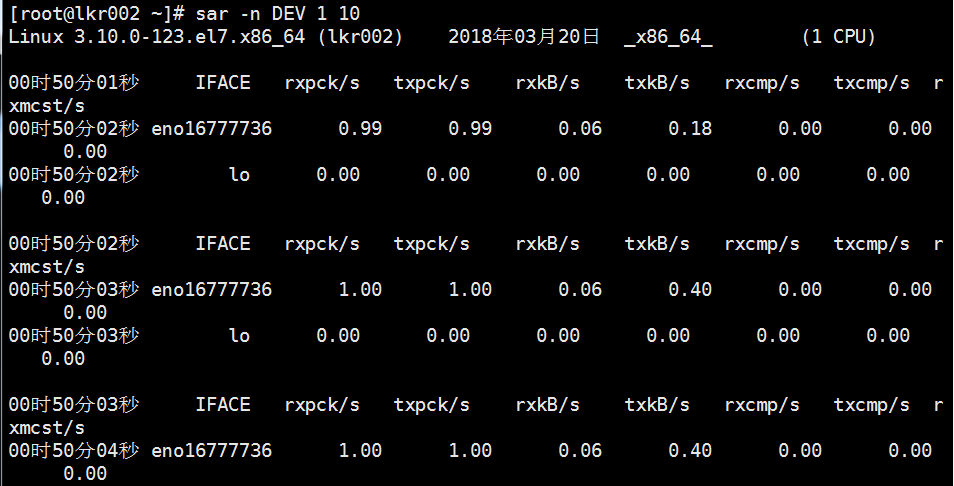
2、sar -q 系统负载

3、sar -b 磁盘读写

4、sar -f /var/log/sa/saxx 历史文件(最多保留一个月)
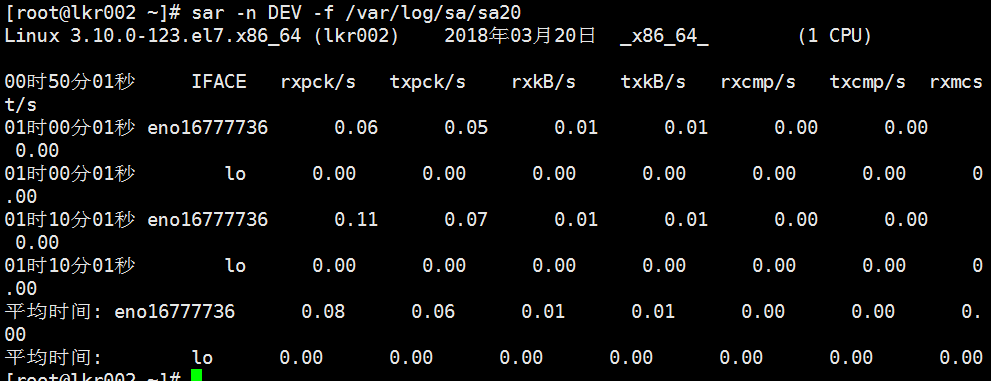
5、noload命令
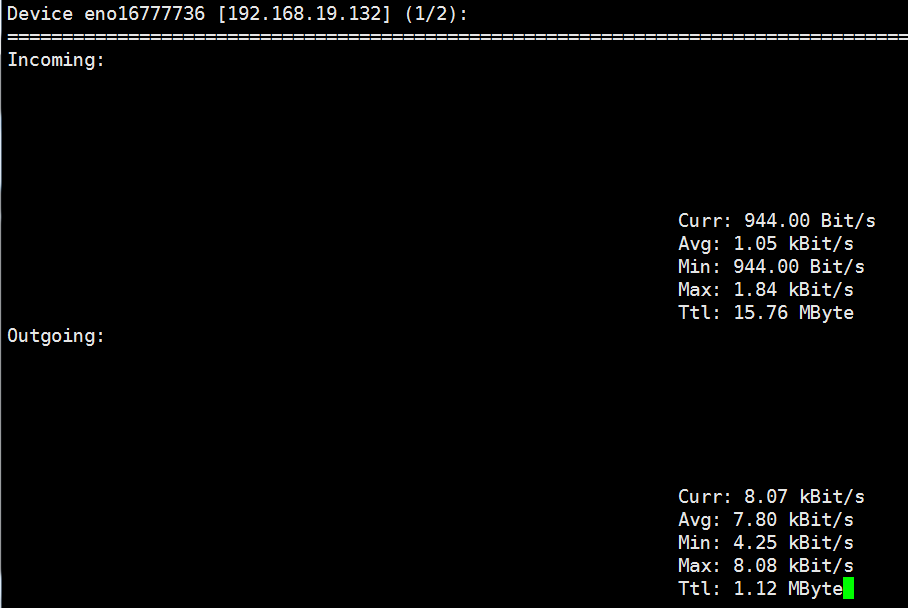
6、yum install -y epel-release
7、yum install -y nload





















 1万+
1万+

 被折叠的 条评论
为什么被折叠?
被折叠的 条评论
为什么被折叠?








